Hướng dẫn kết nối ăng ten ngoài
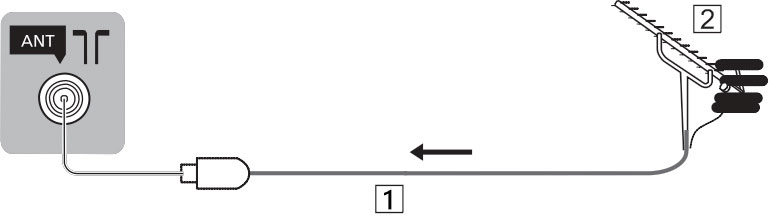
- Cáp kết nối (RF)
- Ăng ten ngoài
- Giữ khoảng cách giữa TV và cáp RF để tránh hình ảnh nhiễu.
- Không nên đặt cáp RF gần các nguồn điện tránh gây nhiễu tín hiệu.
- Không đặt cáp RF dưới TV.
- Sử dụng loại cáp dẫn tín hiệu ăng ten tiêu chuẩn (cáp đồng trục 75 ôm) và phích cắm phù hợp.
- Nếu sử dụng hệ thống cáp dịch vụ hoặc tòa nhà, bạn có thể cần phải chú ý cáp nối với các đầu nối chính xác kết nối giữa ổ cắm âm tường và TV.
- Trung tâm Dịch vụ Truyền hình địa phương hoặc đại lý của bạn có thể trợ giúp bạn để có thể kết nối TV với hệ thống dịch vụ và các phụ kiện cần thiết .
- Mọi vấn đề về lắp đặt hệ thống cáp, nâng cấp các hệ thống hiện có hoặc các phụ kiện cần thiết, và các chi phí phát sinh, là trách nhiệm của bạn, của khách hàng.
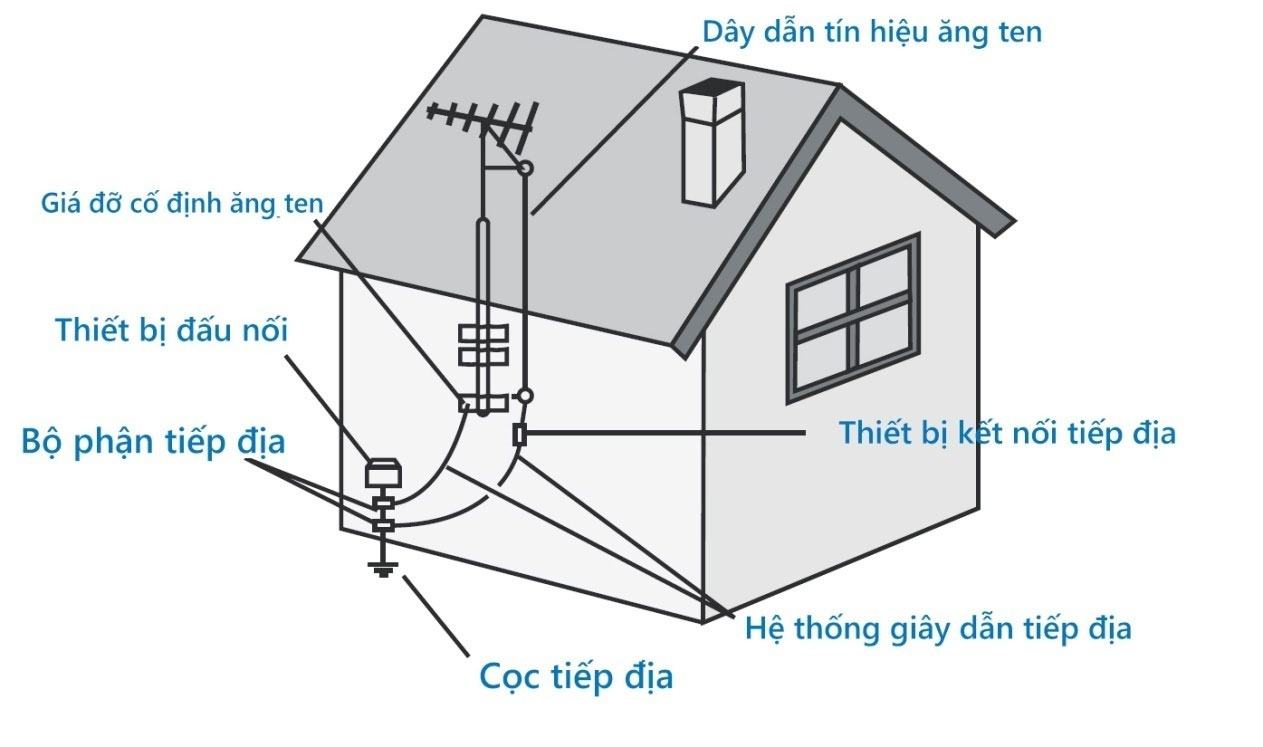
Thông báo FCC
Thông tin FCC
Thiết bị này đã được thử nghiệm và tuân thủ các chính sách, điều kiện của FCC, được thiết kế để giảm thiểu gây nhiễu tín hiệu cho các hệ thống khác. Thiết bị này sử dụng và có thể phát ra sóng vô tuyến. Nếu không được lắp đặt và sử dụng theo sự hướng dẫn của nhà sản xuất thiết bị có thể gây nhiễu cho các hệ thống truyền dẫn khác. Tuy nhiên không có sự đảm bảo cho mọi trường hợp cụ thể. Nếu thiết bị gây nhiễu cho các hệ thống khác bạn có thể kiểm tra bằng cách bật – tắt thiết bị và thử các biện pháp gợi ý sau đây :
- Xoay hoặc di chuyển các ăng ten thu.
- Đặt thiết bị xa các hệ thống truyền dẫn có thể bị can nhiễu
- Sử dụng một kết nối riêng rẽ với các hệ thống bị nhiễu
- Tham khảo với đại lý hoặc kỹ thuật viên có kinh nghiệm để được giúp đỡ
Kết nối nguồn điện
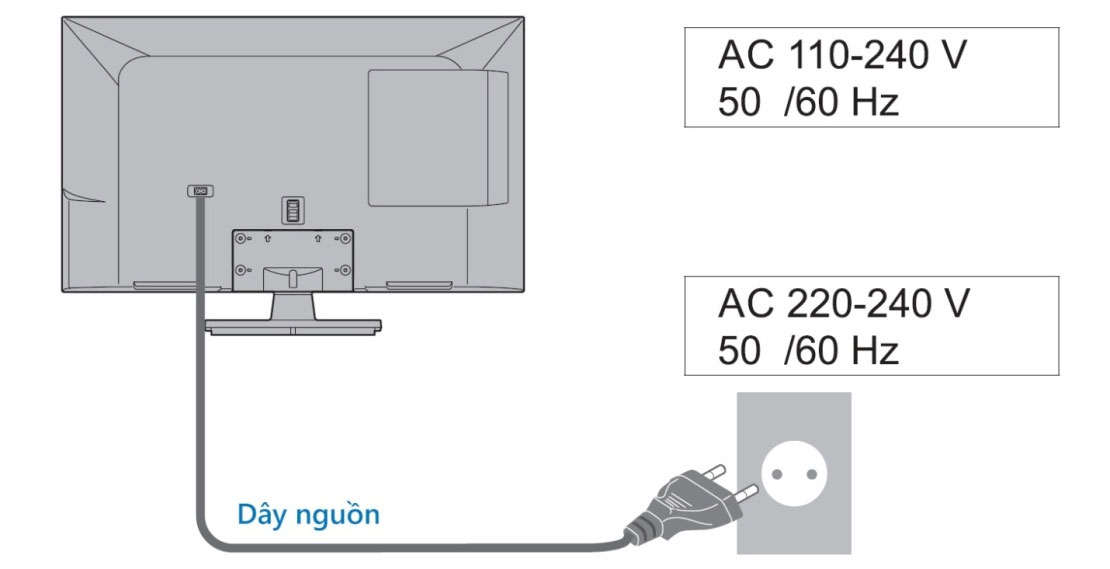
Kết Nối Mạng Internet
- Để sử dụng được dịch vụ internet, bạn cần có mạng tốc độ cao
- Nếu bạn chưa sử dụng bất kỳ dịch vụ mạng băng thông rộng nào, vui lòng liên hệ với nhà bán lẻ để được tư vấn kết nối có dây hoặc kết nối không dây.
- Bạn sẽ cần cài đặt thiết lập kết nối mạng ở lần sử dụng đầu tiên
Kết nối có dây (LAN)
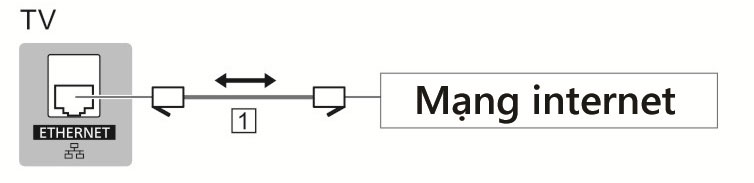
(1) Cáp LAN
Sử dụng dây cáp Lan xoắn (STP)
Kết nối không dây (Wifi)
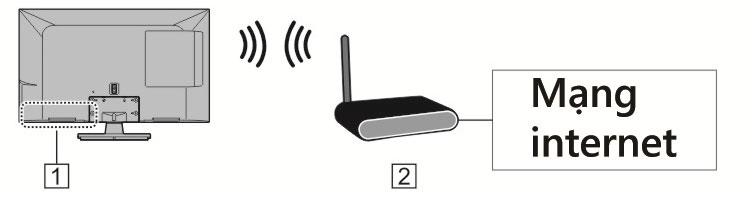
(1) Vị trí tích hợp cạc Wifi
(2) Điểm truy cập không dây (Bộ phát Wifi)
Set top box (thiết bị giải mã kỹ thuật số)
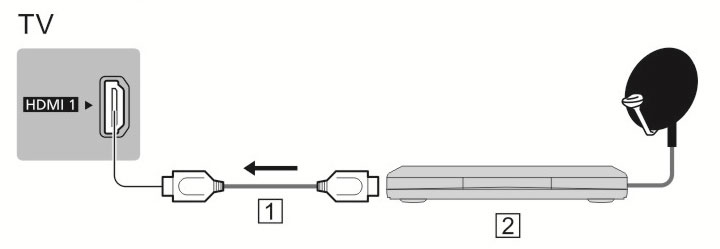
- Cáp HDMI
- Thiết bị giải mã kỹ thuật số (Set top box)
Kết nối USB / Giải trí đa phương tiện
TV hỗ trợ mở tệp qua thiết bị lựu trữ USB
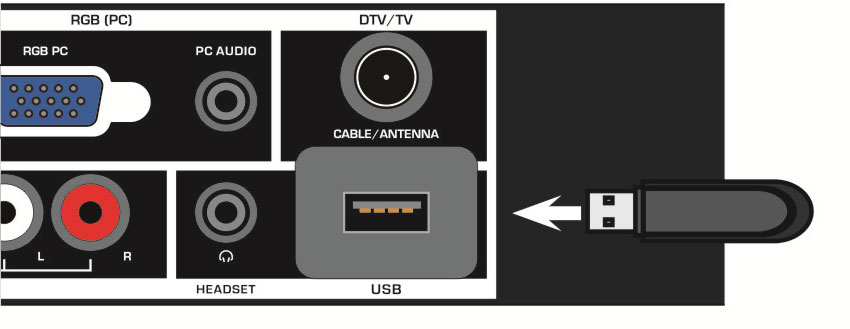
Để mở tệp qua thiết bị lưu trữ USB bạn làm theo các bước sau:
- Cắm USB vào cổng USB phía sau tivi
- Sử dụng mũi tên di chuyển và chọn thiết bị USB và bấm OK
- Đợi TV duyệt qua các tệp trong USB của bạn và hiển thị danh sách các tệp hỗ trợ
- Sử dụng mũi tên di chuyển đến tệp cần mở và bấm OK
- Bạn có thể mở các tệp ảnh, video, nhạc
Gỡ USB ra khỏi TV
Chú ý không rút USB ra khỏi TV khi thiết bị đang chạy, điều này có thể giẫn đến một số trục trặc cho thiết bị lưu trữ USB và TV
Để gỡ USB ra khỏi TV bạn làm theo các bước sau :
- Tắt TV
- Rút USB ra khỏi cổng kết nối USB
Cổng Kết Nối
TV hỗ trợ các cổng kết nối sau :
- USB : hỗ trợ đọc các tệp video, ảnh, nhạc …
- HDMI/DVI : Kết nối cáp HDMI
- Component Y/Pb/Pr: hỗ trợ kết nối component từ các thiết bị khác, khi sử dụng cổng này bạn phải cắm chính xác các kênh trái và phải cho đường tiếng
- L-AUDIO-R, Composite: kết nối cổng tương tự cho hình ảnh và âm thanh từ đầu DVD hoặc VCR. Khi kết nối thiết bị với cổng này bạn cần sử dụng điều khiển và chọn phát nội dung từ cổng AV
- Audio IN L: cổng kết nối âm thanh bên trái (mầu trắng). Nếu nguồn phát của bạn chỉ hỗ trợ một đường âm thanh ra hãy chắc chắn nó được cắm vào cổng này
- Audio IN R: Cổng kết nối âm thanh bên phải (mầu đỏ)
- ANT/Cable: Cổng kết nối ăng ten ngoài
- Digital Audio out: Cổng xuất tín hiệu âm thanh kỹ thuật số
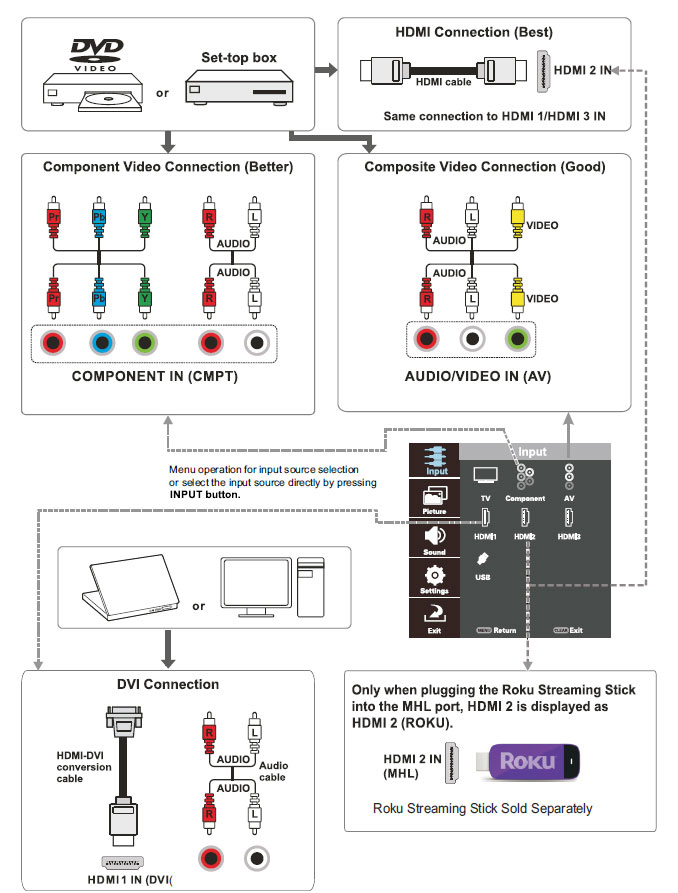
Giao Diện Sử Dụng
- Lựa chọn nguồn phát
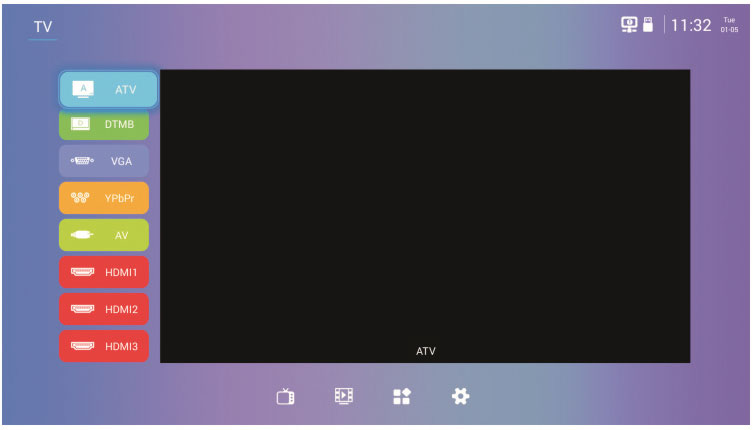
Ấn phím (source) trên điều khiển để hiển thị giao diện chọn nguồn phát
Sử dụng phím mũi tên để chọn nguồn phát mà bạn muốn, nhấn phím (OK) để xác nhận chọn
- Lịch phát sóng (EPG)
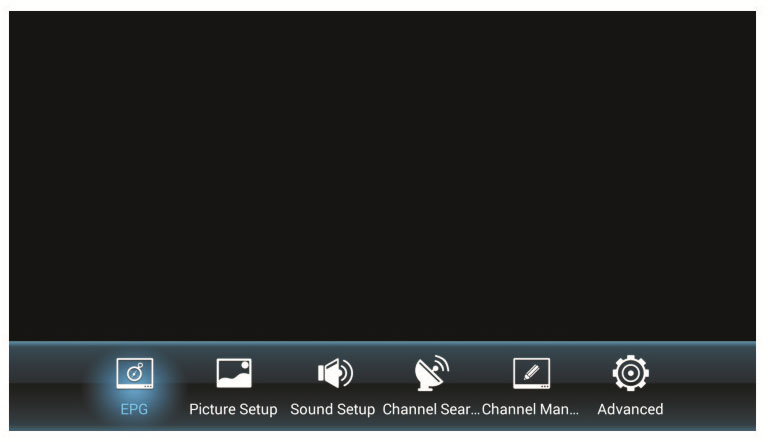
Lịch phát sóng (EPG) chỉ hiện thị trên các kênh kỹ thuật số hỗ trợ tính năng này. Để truy cập tính năng này bạn nhấn phím (Menu) trên điều khiển sau đó sử dụng phím mũi tên trái phải để di chuyển đến tính năng EPG
- Cài đặt kênh truyền hình tương tự (ATV)
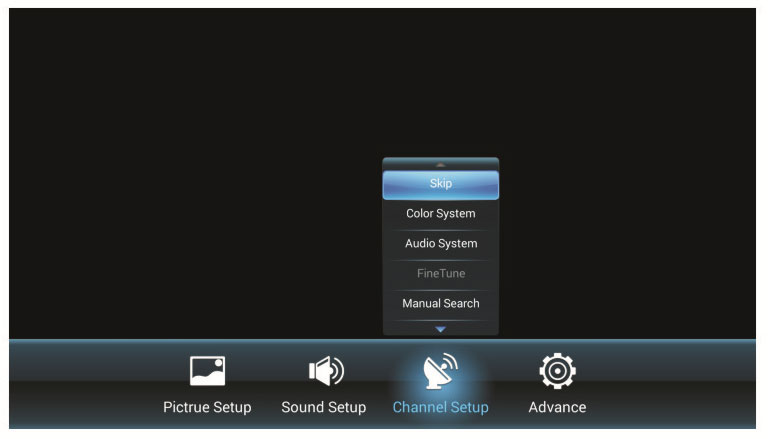
Cài đặt kênh tương tự chỉ hiển thị với các kênh truyền hình tương tự. Ấn phím (Menu) trên điều khiển để hiển thị giao diện như trên, sử dụng phím mũi tên trái phải để di chuyển đến mục Channel Setup. Sử dụng phím mũi tên lên xuống để truy cập vào các tính năng con trong mục Channel Setup, ấn phím (OK) để chọn tính năng hoặc (Menu) để quay lại và (Exit) để thoat. Các tính năng trong mục Channel Setup:
Skip: bỏ qua kênh, bạn chọn tính năng này khi muốn bỏ qua một kênh nào đó và nó sẽ không được hiển thị trong danh sách các kênh
Color system: Lựa chon tiêu chuẩn tín hiệu hình ảnh, bao gồm 2 lựa chọn cho tiêu chuẩn PAL và NTSC
Audio System: Lựa chọn tiêu chuẩn tín hiệu âm thanh, có các tiêu chuẩn như I, BG, M và DK để bạn lựa chọn phù hợp với kênh truyền hình ở địa phương bạn.
Fine Tune: Tùy chỉnh chính xác tần số cho các kênh hiện tại
Manual Search: Tìm kiếm thủ công, bạn có thể dò lại 1 kênh bất kỳ mà không ảnh hưởng đến các kênh khác trong danh sách
Auto scan: Tìm kiếm tự động, TV sẽ tự động dò lại toàn bộ các kênh hiện tại và sắp xếp lại danh sách kênh hiện có.
Channel Edit: sửa đổi kênh, bạn sử dụng các phím mầu đỏ, xanh, vàng và xanh tương ứng với các tính năng hiện trên màn hình để thao tác với kênh.
Delete: Xóa kênh
Move: Di chuyển vị trí kênh trong danh sách
Skip: Bỏ qua kênh này
Rename: Đổi tên kênh lưu ý thao tác với tính năng này bạn sẽ thuận tiện hơn nếu có một bàn phím
Change channel: Thay đổi kênh
- Dò tìm kênh kỹ thuật số (DTV)

Chức năng này chỉ hiển thị với các kênh kỹ thuật số. Để truy cập trức năng này bạn nhấn phím (Menu) trên điều khiển, sau đó di chuyển mũi tên trái phải đến mục Channel Search, sử dụng mũi tên lên và xuống để truy cập các chức năng con. Trong mục Channel Search có các chức năng sau :
Manual Search: Dò tìm thủ công các kênh kỹ thuật số, trong khi dò kênh nếu bạn muốn dừng lại có thể bấm phím (Return) để dừng quá trình dò.
Full Band Search: Dò tìm trên toàn bộ các băng tần kỹ thuật số
- Quản lý các kênh kỹ thuật số (DTV)
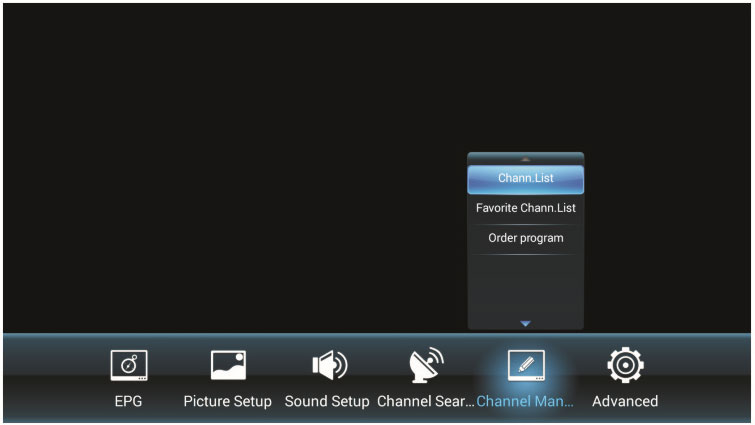
Chức năng này chỉ hiển thị với các kênh kỹ thuật số. Để truy cập chức năng này bạn ấn phím (Menu) trên điều khiển sau đó sử dụng phím mũi tên trái phải di chuyển đến mục Channel Management. Sử dụng phím mũi tên lên và xuống để truy cập các chức năng con. Các chức năng con trong mục Channel Management :
Channel List: Hiển thị danh sách các kênh kỹ thuật số, bạn có thể sử dụng các phím đỏ, xanh và vàng tương ứng với các chức năng hiển thị trên màn hình để quản lý các kênh
Favorite: thêm một kênh vào danh sách kênh yêu thích
Move: di chuyển kênh đến một vị trí khác trong danh sách, sử dụng phím mũi tên lên và xuống để di chuyển đến vị trí mong muốn, nhấn phím (Return) để lưu lại vị trí mới
Delete: xóa kênh
Favorite channel list: bạn có thể tùy chỉnh danh sách kênh yêu thích để có thể truy cập nhanh đến các kênh mà bạn hay xem.
- Cài đặt nâng cao
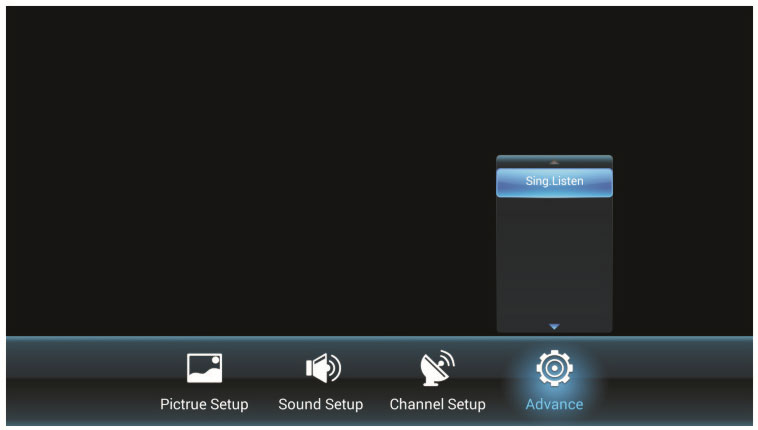
Để truy cập các cài đặt nâng cao, bạn nhấn phím (Menu) trên điều khiển và sử dụng phím mũi tên trái phải di chuyển đến mục Advance, sử dụng các phím mũi tên lên và xuống để truy cập các tính năng con.
Listen Alone: khi bật tính năng này TV sẽ chỉ phát tiếng và tự động tắt màn hình.
- Giải trí đa phương tiện
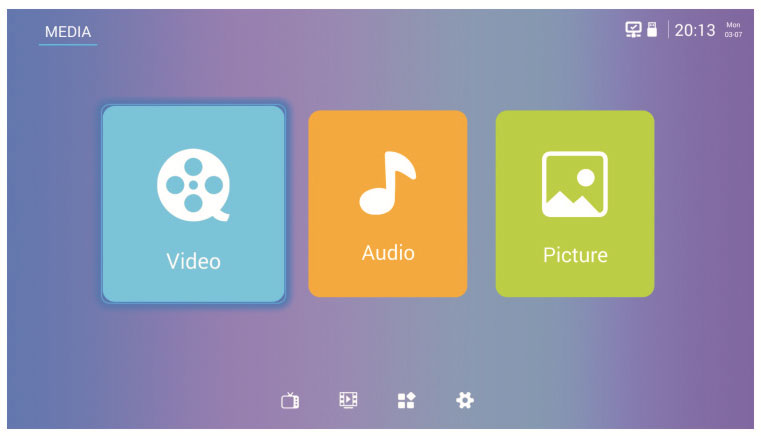
Bạn có thể xem các nội dung được lưu trữ trên USB hoặc thẻ nhớ SD. Trung tâm giải trí đa phương tiện được hiển thị giao diện như trên. Tại đây bạn có 3 lựa chọn để xem các tệp video, nhạc và ảnh.
Sử dụng mũi tên trái phải để lựa chọn nội dung mà bạn muốn đầu tiên là video, giao diện sẽ hiển thị danh sách các tệp video được lưu trong USB hoặc thẻ nhớ SD. Chọn một tệp bạn muốn xem và ấn (OK).
Tại giao diện phát Video bạn có thể có các tùy chọn tạm dừng, xem tiếp, xem video trước đó và chuyển tiếp video
Nếu bạn chọn vào mục âm nhạc(Audio) giao diện sẽ hiển thị danh sách các tệp nhạc được lưu trữ trên USB hoặc thẻ nhớ SD. Chọn một tệp bạn muốn xem và nhấn (OK)
Tại giao diện phát nhạc bạn có các tùy chọn tạm dừng, chơi tiếp, chơi tệp nhạc trước đó và chuyển tiếp tệp nhạc
Nếu bạn chọn vào mục ảnh (Picture) giao diện sẽ hiển thị các tệp ảnh được lưu trên USB hoặc thẻ nhớ SD. Chọn một tệp bạn muốn xem và nhấn (OK).
Tại giao diện trình chiếu ảnh bạn có các tùy chọn trình chiếu, xem với chế độ ảnh lớn hoặc thu nhỏ, xem ảnh trước và chuyển tiếp ảnh
- Cài đặt hệ thống
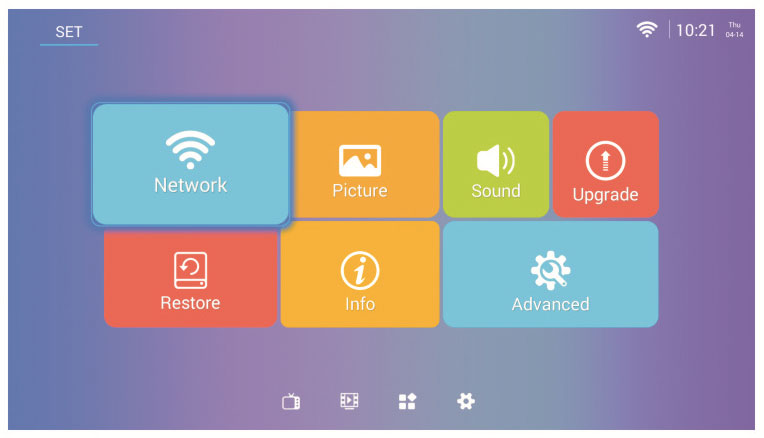
Tại giao diện cài đặt hệ thống bạn có thể thấy các tùy chọn cài đặt mạng (Network), cài đặt hiển thị (Picture), cài đặt âm thanh (Sound), nâng cấp phần mềm hệ thống (Upgrade), khôi phục cài đặt gốc (Restore), thông tin về hệ thống (Info) và cài đặt nâng cao
- Cài đặt Network: bao gồm các cài đặt về cáp mạng, kết nối không dây
- Cài đặt mạng LAN: bao gồm các cài đặt về địa chỉ IP tự động hoặc thủ công
- Cài đặt mạng Wifi: Nếu bạn chọn NO, thiết bị sẽ tự động tìm kiếm các mạng gần nhất
- Network satates: hiển thị các mạng đang được kết nối tới TV



